如何在谷歌浏览器中启用和配置标签页搜索功能?
在谷歌浏览器中设置和启用标签页搜索功能涉及几个简单步骤,这项功能允许用户快速定位已打开的网页,以下是详细的操作指南:
1、启用Tab Search Flag
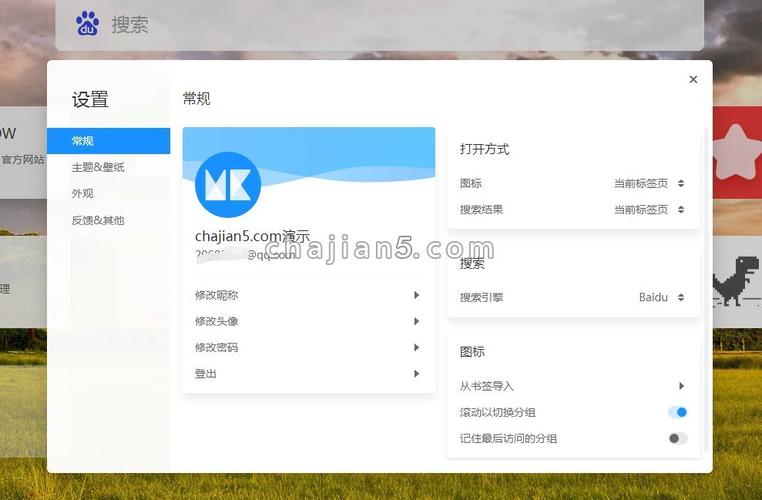
访问Flags页面:启动Chrome,在地址栏输入chrome://flags/#enabletabsearch并按回车键。
更改设置:在Flags页面中找到Enable Tab Search选项,将其设置为Enabled。
2、重启浏览器
应用更改:修改Flag设置后,页面底部会出现一个按钮『Relaunch』,点击它重启浏览器以使更改生效。
3、使用标签页搜索功能
访问功能:重启浏览器后,在标签栏会看到一个新的下拉按钮,点击它可以使用标签页搜索功能。
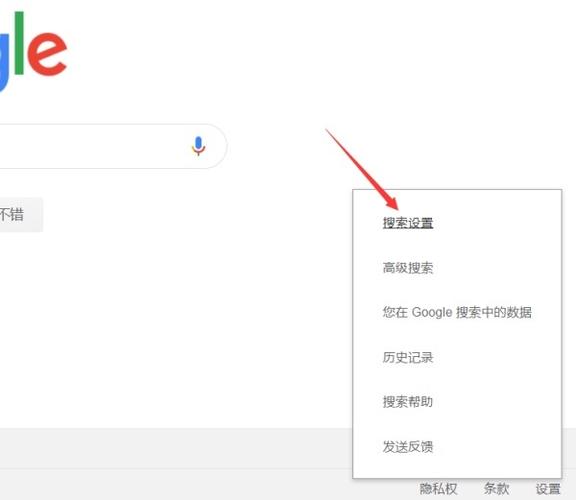
4、设置弹出式窗口和重定向
调整网络设置:确保在『隐私和安全』下的『网络设置』中,『网站可以发送弹出式窗口并使用重定向』的选项被允许,以确保搜索功能的正常工作。
5、优化标签页显示
自定义快捷方式:在新标签页上,可以对『快捷方式』进行重新排列,以符合个人习惯和偏好。
相关问题与解答
Q1: 如何禁用标签页搜索功能?
A1: 若需禁用此功能,可回到Flags页面,将Enable Tab Search选项改回Default或Disabled,然后重启浏览器。
Q2: 标签页搜索功能影响浏览器性能吗?
A2: 此功能通常对浏览器性能影响不大,但如果打开大量标签页可能会稍有影响,这取决于电脑的性能。
通过上述步骤,用户可以在谷歌浏览器中启用并使用标签页搜索功能,提高浏览效率,通过自定义新标签页的快捷方式,也能更好地满足个人的浏览需求,如果遇到任何问题,不妨检查是否所有步骤都已正确执行,或尝试调整相关设置。










